- „Xbox One“ patarimai ir gudrybės: viskas, ką reikia žinoti, kad išnaudotumėte visas „Xbox“ galimybes
- Kaip atkurti „Xbox One“ gamyklinius nustatymus
- Kaip pagreitinti „Xbox One“.
- Kaip padidinti „Xbox One“ saugyklos vietą
- Kaip atnaujinti „Xbox One“.
- Kaip bendrinti „Xbox One“ žaidimus
- Geriausi Xbox One X žaidimai
- Ką reikia žinoti apie Xbox One S
Dalijimasis žaidimais buvo taip paprasta, kaip padovanoti draugams žaidimų kasetę ar diską, ir nors atsiradus skaitmeniniams pavadinimams tai padaryti tapo daug sunkiau, vis dar yra būdas pasidalinti savo Xbox One žaidimai su kitais, lengvai.

Vienas iš pagrindinių privalumų, kuriuos matėme dalindamiesi žaidimais, yra tai, kad jūs abu galite žaisti kartu. Disko dalijimosi laikais MMO iš tikrųjų nebuvo dalykas, bet negalėjai sėdėti šalia ir mėgautis žaidimu su skirtingomis konsolėmis. Dabar gali.
Kaip bendrinti žaidimą „Xbox One“.
Nustatant an Xbox One kaip jūsų namų „Xbox“ leidžia visiems, kurie naudoja šią konsolę, žaisti jūsų žaidimus prisijungę prie savo paskyros. Atminkite, kad tai yra sprendimas, nes „Microsoft“ dar neleido mums dalytis pirkiniais, tokiais kaip „Apple iTunes“.
Tai taip pat taikoma prenumeratams Xbox Live Gold, tai reiškia, kad draugai gali žaisti internete, taip pat žaidimus, atsisiųstus kaip Games with Gold, EA Access ir Xbox Game Pass dalis. Be to, jūsų namų Xbox gali žaisti jūsų skaitmeninius žaidimus, kai konsolė neprisijungusi.
Reikėtų pažymėti, kad vienu metu kaip namų Xbox galite nustatyti tik vieną konsolę, bet galite vis tiek prisijunkite prie „Xbox Live“ paskyros kitose konsolėse ir žaiskite žaidimus, kai esate prisijungę prie internetas.
Visi išsaugoti žaidimai automatiškai išsaugomi debesyje, kai esate prisijungę prie interneto, todėl visada galite tęsti ten, kur baigėte.
Kaip nustatyti „Xbox One“ kaip namų „Xbox“.
- Paspauskite Xbox mygtukas valdiklyje, kad būtų rodomas vadovo meniu, slinkite dešinėn iki skirtuko Sistema ir atidarykite Nustatymai
- Pasirinkite Generolas
- Eikite į Personalizavimas | Mano namų Xbox. Atsižvelgiant į prisijungimo ir saugos nuostatas, gali tekti įvesti „Xbox“ slaptažodį arba „Microsoft“ paskyros slaptažodį
- Pasirinkite Padarykite tai mano namų Xbox Norėdami priskirti jį kaip namų konsolę, arba „Tai nėra mano namų Xbox“, kad išjungtumėte šią funkciją

Perjunkite savo namų „Xbox“ į kitą „Xbox One“.
Galite bet kada perjungti savo namų „Xbox“ iš bet kurios konsolės, prie kurios šiuo metu esate prisijungę. Nereikia pirmiausia išjungti dabartinio namų „Xbox“, tiesiog vadovaukitės aukščiau pateiktomis naujosios konsolės instrukcijomis ir ji perims kaip jūsų namų „Xbox“.
Pastaba: Galite pakeisti tik savo namų „Xbox“. penkis kartus per 12 mėnesių laikotarpį, todėl negalite perjungti pirmyn ir atgal. Kai suaktyvinsite konsolę, būsite informuoti, kiek liko jungiklių, arba jums bus parodyta, kada bus galimas kitas aktyvinimas, jei pasieksite metinį limitą.
Nuotoliniu būdu išjunkite namų „Xbox“.
Deja, „Microsoft“ neleidžia nuotoliniu būdu išjungti „Xbox“ konsolės kaip namų įrenginio. Tačiau yra greitas ir paprastas sprendimas. Jei prisijungėte prie draugo įrenginio (arba jį pardavėte) ir pamiršote jį išjungti, tiesiog prisijunkite prie Microsoft "paskyrą ir pakeiskite slaptažodį.
Slinkite žemyn ir spustelėkite „Atnaujinti"po"Saugumas“ skirtuką.
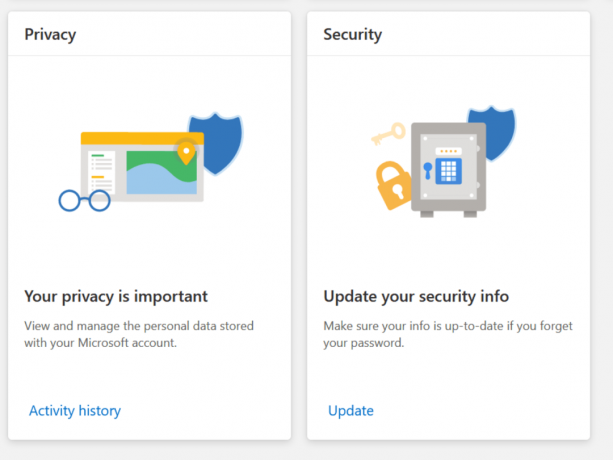
Spustelėkite parinktį „Keisti mano slaptažodį.’
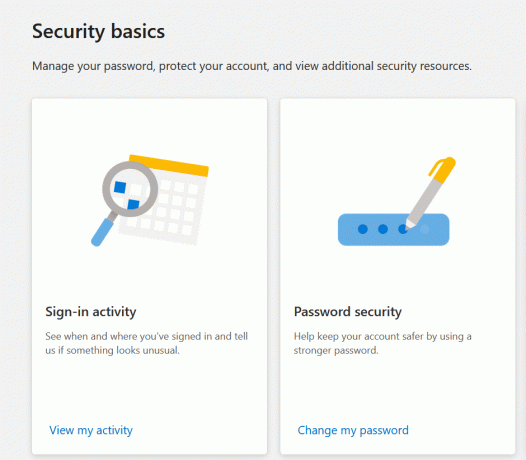
Dabar galite nustatyti savo įrenginį kaip namų įrenginį arba palikti jį ramybėje. Kai pakeisite slaptažodį, jūsų draugas nebeturės prieigos prie jūsų „Xbox“ paskyros.
Tai pašalins tik jūsų namų „Xbox“ aktyvavimą iš konsolės. Jei taip pat norite pašalinti savo paskyrą iš „Xbox“, turėsite tai padaryti naudodami prieigą prie konsolės.
„Xbox Anywhere“ pavadinimai
Dabar, kai aptarėme, kaip galite dalytis savo skaitmeniniais žaidimais su kitais, jums gali kilti klausimas, ar galite bendrinti žaidimus su savimi? Visuomenės pasipiktinimas dėl kelių platformų žaidimų šiomis dienomis vis labiau plinta ir, laimei, „Microsoft“ yra pasirengusi duoti tik šiek tiek.

Jei esate PC / Xbox žaidėjas, suprantate, kad vargu ar yra nieko blogesnio už tai, kad visa žaidimo eiga įstrigo viename įrenginyje. Jei norite žaisti kitame įrenginyje, turite ne tik dar kartą nusipirkti žaidimą, bet ir pradėti nuo nulio.
Jei perkate skaitmeninę „Xbox Anywhere“ žaidimo kopiją, galite ją naudoti ir asmeniniame kompiuteryje, ir „Xbox“ (atsiprašau „PlayStation“ gerbėjų, „Sony“ dar neparengė tokios parinkties).
Norėdami gauti išsamų ir naujausią šių žaidimų sąrašą, apsilankykite Microsoft svetainė čia. Mes vis dar laukiame, kol bus išleisti kai kurie iš mūsų mėgstamiausių pavadinimų, bet kol kas bent jau „Microsoft“ deda pastangas ir suteikia mums vilties, kad vieną dieną galėsime sklandžiai žaisti keliuose platformos.
Ar galite bendrinti žaidimus šeimos grupėje?
Deja, ne. „Microsoft“ pristatė šeimos grupę kaip kažką panašaus į „Apple Family Sharing“. Vienintelis skirtumas; negalite bendrinti įsigyto turinio. „Microsoft“ šeimos grupės tikslas yra stebėjimo paslauga, skirta namų ūkiams su jaunesniais vaikais.
Galite nustatyti laiko limitus, pirkimo limitus ir turinio filtrus kitiems grupės nariams.
Dažnai užduodami klausimai
Kas yra „Xbox Live Gold“ bendrinimas?
„Live Gold Sharing“ suteikia galimybę bendrinti prenumeratą su visais jūsų namuose esančiais žmonėmis. Taip sutaupysite daug pinigų, jei turite kelis žaidėjus ar net kelis kompiuterius.
Atlikite anksčiau nurodytus veiksmus, norėdami nustatyti „Home Xbox“, kad kiti galėtų mėgautis pranašumais.
Ką daryti, jei Xbox vis dar prašo nusipirkti žaidimą?
Darant prielaidą, kad vykdėte anksčiau pateiktas instrukcijas, o pavadinimas, kurį bandote žaisti, vis tiek to prašo Įsigykite, spustelėkite „Xbox“ mygtuką savo valdiklyje ir perjunkite į dešinę, naudodami RB.
Pasirinkite „Pridėti arba perjungti paskyrą“. Prisijunkite ir prie savo paskyros, ir prie tos, kuri iš pradžių įsigijo žaidimą. Tai darydamas „Xbox“ atpažįsta, kad žaidimas toje konsolėje yra aktyvus ir leidžia įkelti savo personažą.




